Ako vypnúť a zapnúť zvuk niekoho v tímoch spoločnosti Microsoft
Ďalší Užitočný Sprievodca / / August 05, 2021
Online kurzy a stretnutia môžu byť pre mnohých nepríjemnou a namáhavou úlohou. Keď sa ozvú všetci členovia, môže byť veľmi ťažké stať sa produktívnym. Ak tomu chcete zabrániť, môžete niekoho v telefóne vypnúť alebo zapnúť Tímy spoločnosti Microsoft jednoduché pomocou tlačidla stlmenia jedným kliknutím. Pre lepšie možnosti učiteľov alebo účastníkov konferencie sú k dispozícii možnosti stlmenia skupiny ľudí alebo účastníkov.
Microsoft Teams je aplikácia na účely spolupráce, stretnutí a zdieľania vyvinutá spoločnosťou Microsoft. Tímy sú veľmi robustné a majú veľa funkcií; môžete nastaviť živé vysielanie a ďalšie. Microsoft Teams však učitelia najviac využívajú na výučbu študentov prostredníctvom videokonferencií a tiež ich využívajú profesionáli v oblasti obchodu, ktorí spolupracujú online. Tím je skvelou platformou pre takéto úlohy, ale počas videohovoru alebo zvukového hovoru budete radi, keď budete tichí alebo ostatní. Microsoft Teams vám tiež umožňuje jedným kliknutím zrušiť stlmenie niekoho.
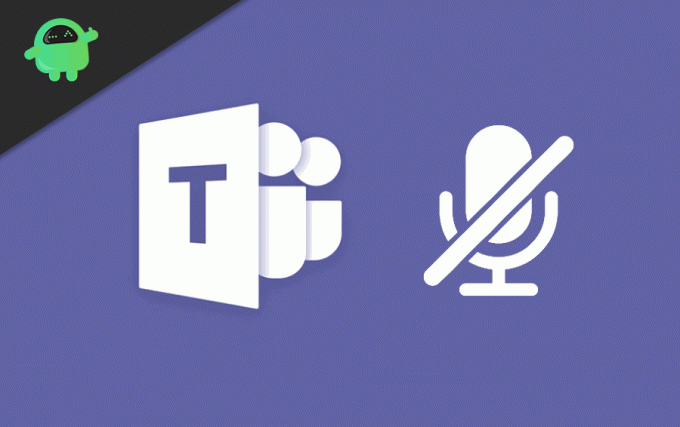
Ako vypnúť a zapnúť zvuk niekoho v tímoch spoločnosti Microsoft
Ak však niekoho alebo seba umlčíte, ostatní o tom budú informovaní prostredníctvom upozornení. Ak vás niekto stlmil, dostanete tiež upozornenie. Ak chcete stlmiť seba pred ostatnými, jednoducho kliknite na ikonu Mikrofón.

Ak chcete zrušiť stlmenie, musíte znova kliknúť na ikonu mikrofónu.

Môžete tiež stlmiť všetkých ľudí jednoduchým kliknutím. Najskôr kliknite na ikonu Zobraziť účastníka v dolnej časti obrazovky vľavo od ikony hovoru.

Vpravo od vašej obrazovky sa zobrazí zoznam ľudí. Klikni na Ignorovať všetko možnosť.
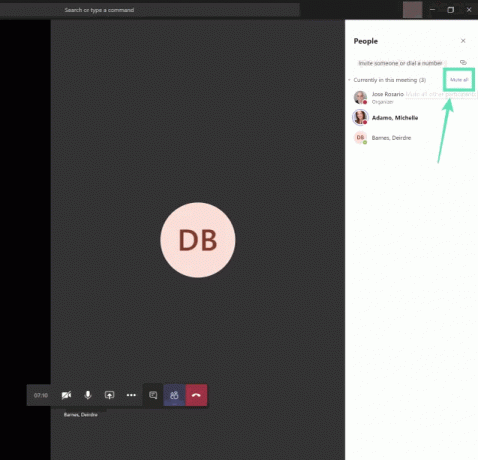
Klikni na Stíšiť keď sa zobrazí výzva na potvrdenie, budete úspešne stlmiť všetkých.
Ako vypnúť a zapnúť zvuk všetkých v tímoch spoločnosti Microsoft
Ak ste však učiteľ a organizujete videohovory, študenti vás môžu otravovať zakaždým, keď komentujú. Môžete ich tiež stlmiť. Ešte viac môžete študentov stlmiť kedykoľvek budete chcieť. Môžete jednotlivo vybrať študenta, ktorý často robí nesprávne komentáre, a stlmiť ich. Najskôr kliknite na viac možností v názve svojho tímu a vyberte ikonu Spravovať tím.

Všetkých študentov môžete stlmiť začiarknutím možnosti hore Stlmiť študentov, alebo môžete stlmiť jednotlivca začiarknutím políčka zodpovedajúcich používateľským menám študenta.
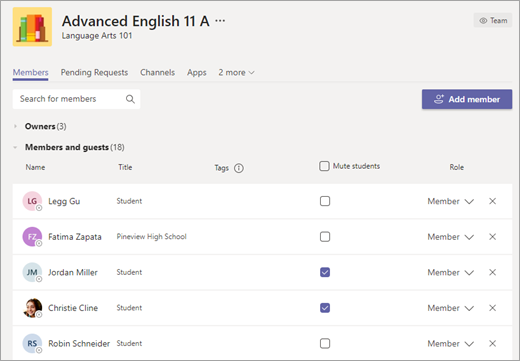
Okrem toho môžete kohokoľvek stlmiť zo správy, ktorú vám poslal. Otvorte správu, vyberte Viac možností, a vyberte ikonu Ignorovať túto osobu možnosť.

Ak chcete zapnúť zvuk, urobte rovnaké kroky a zapnite zvuk.
Záver
Chápeme, ako môžu byť online učebne alebo stretnutia únavné a nepríjemné. Keď hovoria všetci členovia súčasne, je ťažké pracovať alebo porozumieť ostatným. Vyššie uvedené spôsoby teda môžete použiť na jednoduché stlmenie alebo zapnutie ostatných. Pre všetkých učiteľov a inštruktorov môžete pomocou tlačidla stlmiť všetko naraz vypnúť celé publikum. Ak máte akýkoľvek problém s Microsoft Teams, pozrite si našu stránku Sprievodca riešením problémov s Microsoft Teams pre viac info. A v prípade akýchkoľvek problémov môžete komentovať nižšie.
Voľba editora:
- Ako môžete prehrávať videá na stretnutiach tímu Microsoft Teams?
- Ako používať OBS Studio s tímami Microsoft na streamovanie na YouTube, LinkedIn a Facebook
- Klávesové skratky Microsoft Teams, ktoré môžete používať vo svojom počítači
- Ako zabrániť automatickému spusteniu tímov Microsoft v systéme Windows 10
- Kód chyby tímov Microsoft Teams 6: Ako opraviť?
Rahul je študentka počítačovej vedy s obrovským záujmom o oblasť technológií a kryptomien. Väčšinu času trávi písaním alebo počúvaním hudby alebo cestovaním po nevidených miestach. Verí, že čokoláda je riešením všetkých jeho problémov. Život sa stáva a káva pomáha.



